एंड्रॉइड 11 में नए स्मार्ट होम कंट्रोल का उपयोग कैसे करें
Android 11 नायक एंड्रॉयड स्मार्ट घर / / February 27, 2021
पिछला नवीनीकरण

पावर मेनू पर स्मार्ट होम नियंत्रण एंड्रॉइड 11 या नए का उपयोग करने के लाभों में से एक है। इन नई स्मार्ट होम सुविधाओं का उपयोग करने का एक त्वरित अवलोकन यहां दिया गया है।
आप क्या नियंत्रित कर सकते हैं?
एंड्रॉइड 11 से शुरू होकर, आप अपने घर में स्मार्ट उपकरणों को Google होम ऐप पर जाने या Google सहायक से पूछे बिना नियंत्रित कर सकते हैं। अनिवार्य रूप से, यदि Google होम इसे नियंत्रित कर सकता है, आप इसे पावर मेनू में जोड़ सकते हैं और जल्दी से इसे प्राप्त कर सकते हैं।
उपकरणों की एक विस्तृत श्रृंखला है जिसे आप आसानी से पावर मेनू से सीधे चालू या बंद कर सकते हैं। सूची में रोशनी, थर्मोस्टैट, ताले, कैमरे, प्लग, वेक्युम, टीवी, स्पीकर और बहुत कुछ शामिल हैं।
जब आप स्मार्टफोन के पावर बटन को दबाते हैं और पकड़ते हैं, तो पावर मेन्यू वह होता है। स्मार्ट होम कंट्रोल स्क्रीन के निचले भाग में होते हैं और निम्नलिखित की तरह कुछ दिखते हैं।
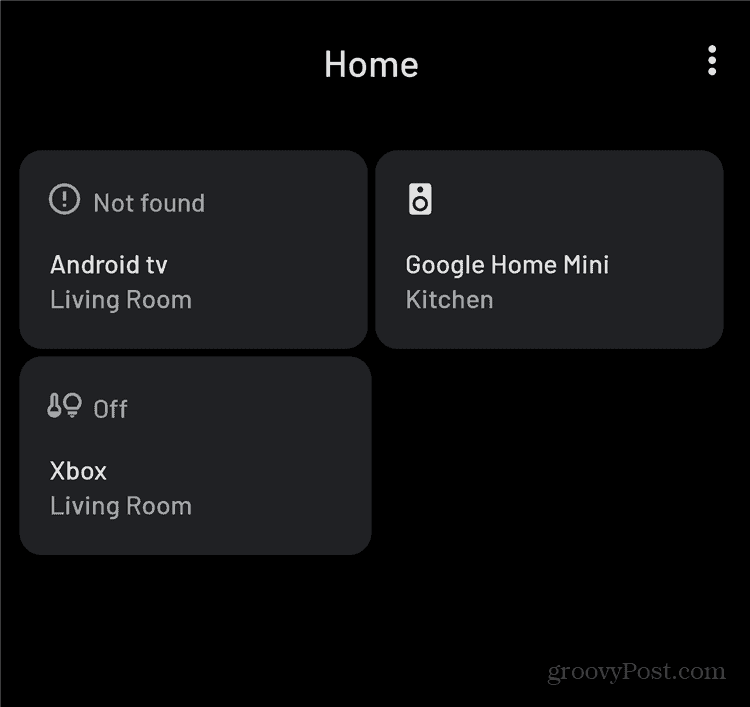
ये स्वचालित रूप से पॉप्युलेट होते हैं, इस पर आधारित कि आप सबसे अधिक बार क्या उपयोग करते हैं। जैसा कि आप देख सकते हैं, मेरे मामले में यह लिविंग रूम टीवी होगा, द
पावर मेन्यू से स्मार्ट होम कंट्रोल को जोड़ना और हटाना
ठीक है, थर्मोस्टैट अच्छा हो सकता है, लेकिन शायद आप उन लोगों को नियंत्रित करना पसंद करते हैं Google सहायक आज्ञा देता है। या हो सकता है कि आप केवल इस मेनू में अधिक से अधिक डिवाइस जोड़ना चाहें। यह आपके फोन को एक वास्तविक सार्वभौमिक रिमोट कंट्रोल में बदल देगा।
आप आसानी से मेनू में अधिक डिवाइस जोड़ सकते हैं। ऐसा करने के लिए, बस टैप करें मेनू बटन ("तीन डॉट्स") पावर मेनू के इस भाग के ऊपर। अब, टैप करें नियंत्रण जोड़ें।
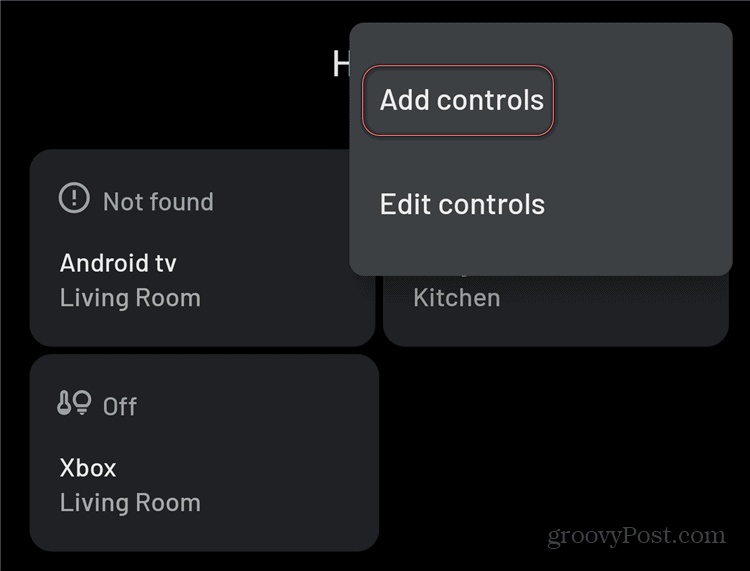
यह सभी नियंत्रणीय उपकरणों के साथ एक स्क्रीन दिखाएगा। जो आप चाहते हैं उसे जोड़ने के लिए स्वतंत्र महसूस करें। स्क्रीन के नीचे भी अन्य एप्लिकेशन से नियंत्रण जोड़ने का विकल्प प्रदान करता है, बशर्ते ये उपलब्ध हों।
जो भी आप चुनते हैं, वह टैप करना न भूलें सहेजें जब आप समाप्त कर लें एक बार जब आप ऐसा कर लेते हैं, तो आपके द्वारा चुने गए त्वरित स्मार्ट होम नियंत्रण पावर बटन मेनू में दिखाई देंगे।
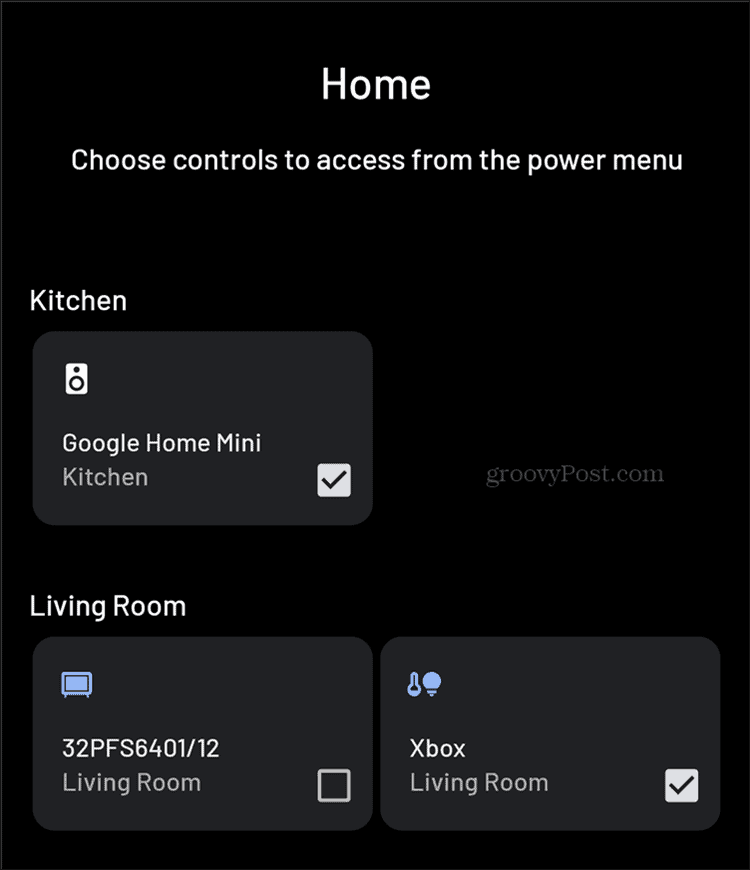
बेशक, आपके निर्णय को अंतिम होना जरूरी नहीं है। आप कभी भी अपना मन बदल सकते हैं। ऐसा करने के लिए, आप बस उसी पर जाएं मेनू बटन. आप तो बस नल नियंत्रण संपादित करें के बजाय नियंत्रण जोड़ें. इससे आप जो चाहें आसानी से निकाल पाएंगे।
एक बार जब आप इस मेनू के लिए अंतिम रूप तय कर लेते हैं, तो आप इसका उपयोग स्विच करने और संबंधित उपकरणों को आसानी से नियंत्रित करने के लिए कर सकते हैं। जब आप एक डिवाइस या दूसरे के लिए बटन टैप करते हैं तो क्या होता है यह डिवाइस पर ही निर्भर करता है और होम एप इसके साथ क्या कर सकता है।
उदाहरण के लिए, Xbox बटन बस इसे चालू करेगा। अब, जबकि यह बहुत सारी स्थितियों में उपयोगी हो सकता है, अन्य डिवाइस अधिक कर सकते हैं। मेरे मामले में, दोहन Google होम मिनी बटन के नीचे स्क्रीन खुल जाएगी। यह मुझे जल्दी से कुछ संगीत देने की अनुमति देता है।
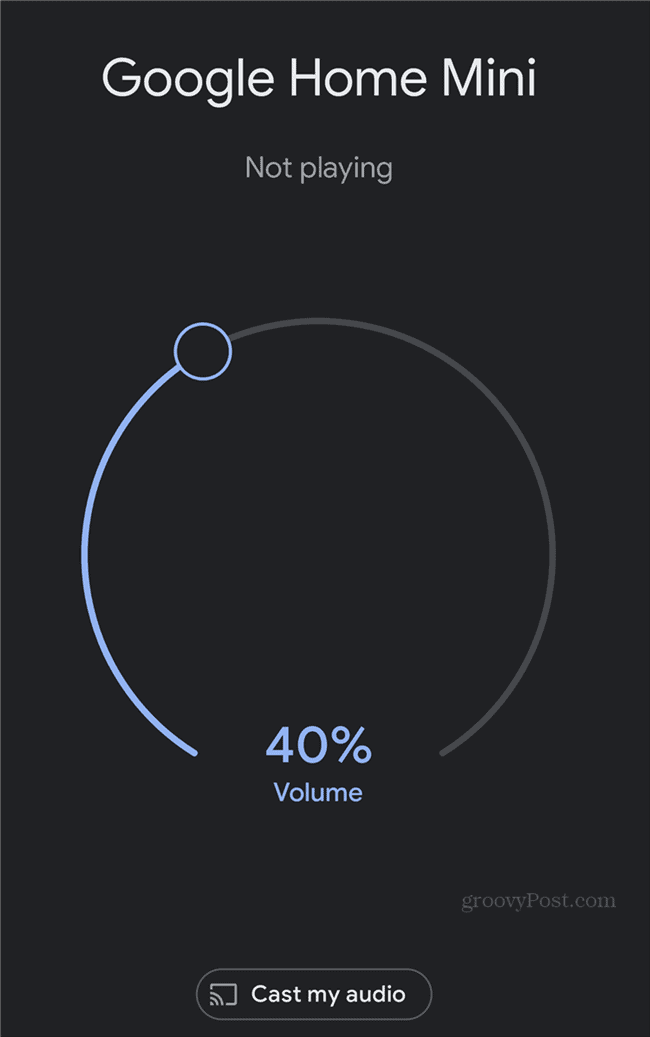
संभावनाएं केवल उन संगत स्मार्ट उपकरणों के प्रकार तक सीमित हैं जो आपके घर में हैं और वे क्या कर सकते हैं। और हां, आपकी प्राथमिकताएँ।
इन-स्टोर मूल्य मिलान: ईंट-और-मोर्टार सुविधा के साथ ऑनलाइन कीमतें कैसे प्राप्त करें
दुकान में खरीदारी का मतलब यह नहीं है कि आपको अधिक कीमत चुकानी होगी। मूल्य मिलान गारंटी के लिए धन्यवाद, आप ईंट-और-मोर्टार के साथ ऑनलाइन छूट प्राप्त कर सकते हैं ...
कैसे एक डिजिटल उपहार कार्ड के साथ एक डिज्नी प्लस सदस्यता उपहार के लिए
यदि आप डिज़्नी प्लस का आनंद ले रहे हैं और इसे दूसरों के साथ साझा करना चाहते हैं, तो यहां एक डिज्नी + उपहार सदस्यता कैसे खरीदें ...
Google डॉक्स, शीट्स और स्लाइड्स में दस्तावेज़ साझा करने की आपकी गाइड
आप Google के वेब-आधारित ऐप्स के साथ आसानी से सहयोग कर सकते हैं। यहां Google डॉक्स, शीट्स और स्लाइड्स में अनुमतियों के साथ साझा करने की आपकी मार्गदर्शिका है ...



